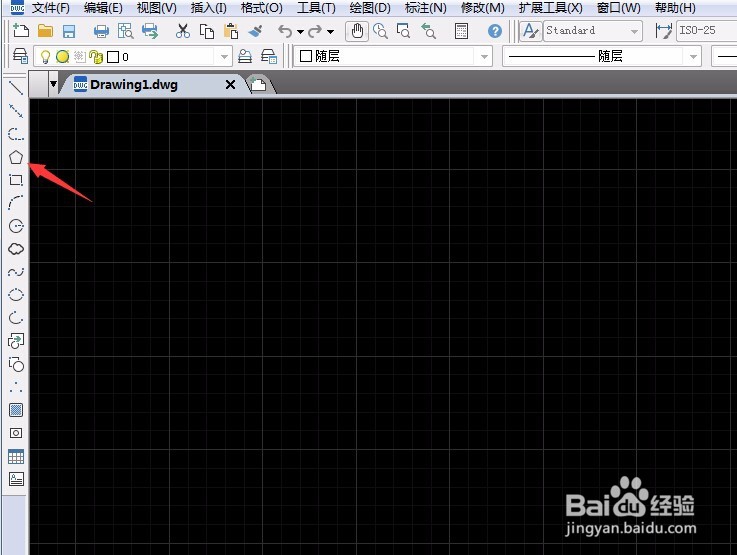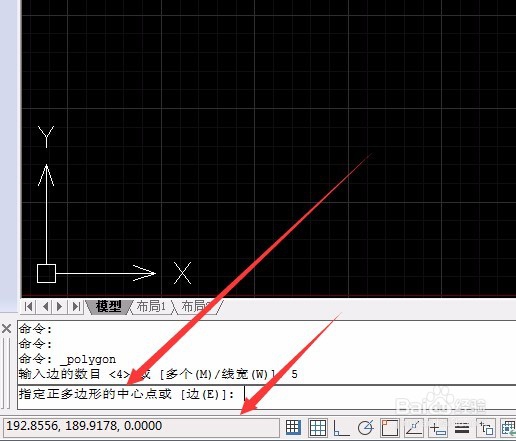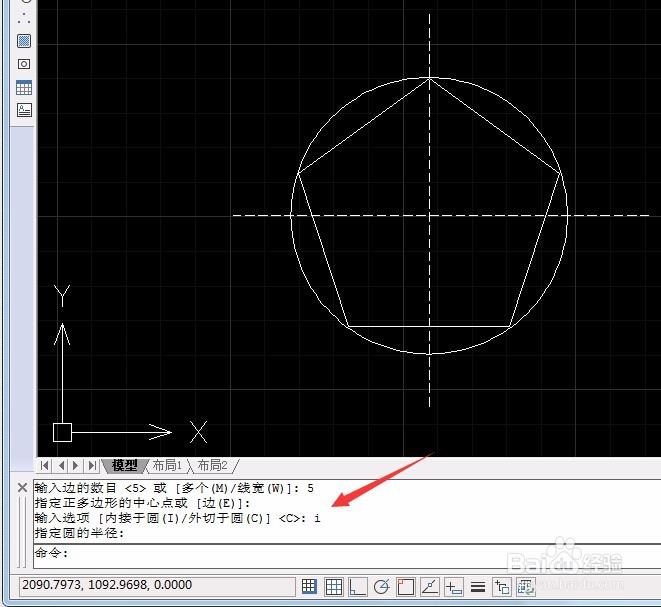CAD怎么画多边形
1、用CAD画图我们就要先打开这个软件,打开之后我们来看看多边形工具在哪里,在图中我用箭头标出来了
2、这个就是多边型了,我尺攵跋赈们来点击这个按钮,然后看下面的命令行里会有相关的提示,我们首先要知道我们需要画的是几边形 边宽是多少,
3、我们这里输入边数是5,接着会提示说指定中心或者边,如果我们以中心点开始画的话,就直接在画布上点击,
4、接着我们在上面选一点作为中心点,会提示是外切圆还是内切圆,我们随便写一个然后输入圆的半径
5、我们再来看刚才说的外切和内切,我们首先需要画一个圆形,直径为200,然后我们再按刚才的方法画多边形
6、我们操作到外切内切那里的时候,我们如果想把多边形画在圆的外面就选择外切,想画在里面就选择内切,我们试试
声明:本网站引用、摘录或转载内容仅供网站访问者交流或参考,不代表本站立场,如存在版权或非法内容,请联系站长删除,联系邮箱:site.kefu@qq.com。